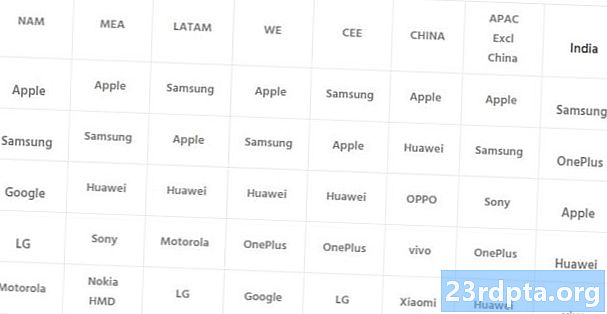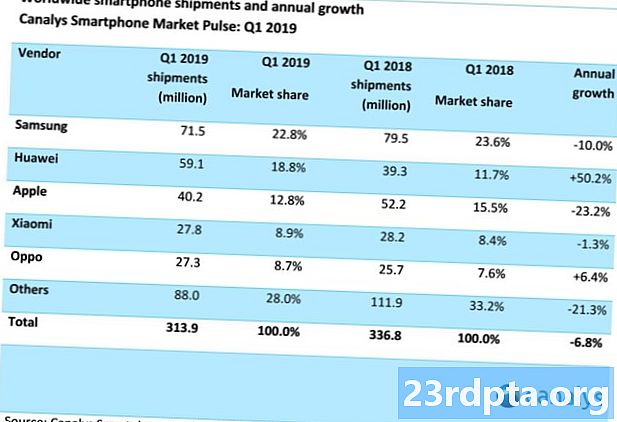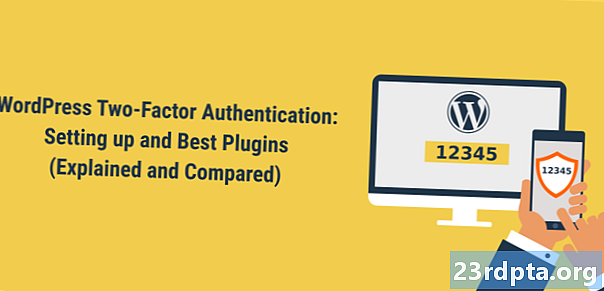
Contenuto
- Cos'è l'autenticazione a due fattori?
- Utilizzo dell'autenticazione a due fattori per proteggere il tuo account Google
- App di terze parti
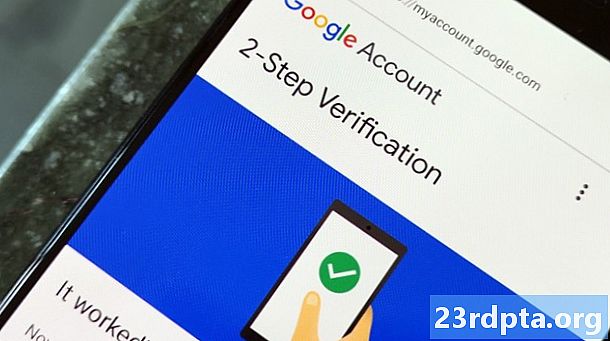
Probabilmente tutti noi utilizziamo almeno uno o due account per archiviare una vasta gamma di dati sensibili e personali in questi giorni, dall'e-mail ai dettagli biometrici e bancari. Pertanto, proteggere questi account dovrebbe essere una priorità assoluta. Oltre a una password complessa, uno dei modi più sicuri e sempre più comuni per proteggere vari account e dispositivi è l'autenticazione a due fattori.
Oggi esamineremo esattamente quale sia l'autenticazione a due fattori, di cosa avrai bisogno per usarla e come configurarla sul tuo dispositivo Android. Prima di iniziare, devi accedere ai dispositivi che desideri proteggere e a un numero di cellulare funzionante in grado di ricevere messaggi di testo.
Cos'è l'autenticazione a due fattori?
In breve, l'autenticazione a due fattori aggiunge un secondo passo al processo di accesso per aumentare la sicurezza. In questo modo, semplicemente indovinare o rubare la password non è sufficiente per ottenere l'accesso al tuo account.
Dopo aver inserito la tua solita password, il dispositivo o l'app richiederà un secondo passcode. Questo passcode viene consegnato a un dispositivo designato tramite un servizio di testo o dati. Solo inserendo entrambi i codici con successo sarai in grado di accedere all'account, il che tiene fuori i cattivi.
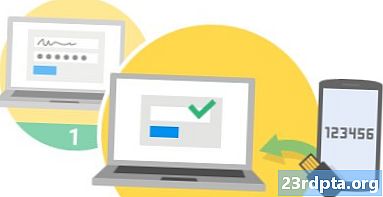
Questo rende il tuo account più sicuro in un paio di modi diversi. Innanzitutto, il passcode di autenticazione a due fattori cambia ogni volta che viene utilizzato. Ciò rende praticamente impossibile indovinare o hackerare, a differenza di una password che probabilmente si modifica raramente.
In secondo luogo, solo la persona con il dispositivo di verifica può accedere all'account. Il fatto che il passcode sia consegnato tramite un testo è anche più sicuro rispetto all'utilizzo di un indirizzo e-mail, poiché solo un dispositivo può utilizzare la carta SIM e il numero alla volta. È anche più difficile hackerare, o almeno molto più difficile di un account email.
Utilizzo dell'autenticazione a due fattori per proteggere il tuo account Google
Il primo posto per iniziare a utilizzare l'autenticazione a due fattori potrebbe anche essere il tuo account Google. In questo modo, i nuovi dispositivi non possono accedere alla tua e-mail, accedere al tuo account Play Store o pasticciare con i tuoi file Foto o Drive se la tua password di Google viene mai compromessa.
Esistono alcune opzioni per il sistema di verifica in due passaggi di Google. Puoi scegliere di ricevere un SMS o chiamare il tuo dispositivo principale, utilizzare i prompt di Google che è più veloce dell'immissione di un codice o utilizzare un dispositivo con chiave di sicurezza. Quest'ultimo è il più sicuro e ti garantisce di non perdere accidentalmente l'accesso se cambi i numeri di telefono. Tuttavia, dovrai pagare per il privilegio di possedere una chiave di sicurezza compatibile e può essere più complicato di un semplice testo.
Per i seguenti passaggi, ci concentreremo su come impostare la verifica in due passaggi di Google sul tuo smartphone Android tramite SMS. Ecco come iniziare:
- Vai su Impostazioni> Google> Account Google
- Trova la scheda Sicurezza
- Fai clic su Verifica in due passaggi e accedi
- Aggiorna il tuo numero di telefono di recupero e / o e-mail nel caso in cui sia necessario ripristinare il tuo account
Ora dovresti essere nella pagina di verifica in due passaggi. In fondo, vedrai un elenco di tutti i dispositivi attualmente connessi al tuo account. Qui puoi abilitare il prompt di Google, se lo desideri, per cui una notifica inviata al tuo telefono fungerà da seconda fase di verifica durante l'accesso al tuo account. Questo è sicuro quanto il testo, ma gli SMS ti seguiranno se e quando sposti la tua carta SIM su un nuovo dispositivo.
In alternativa, fai clic su "Scegli un'altra opzione" per scegliere da una chiave di sicurezza o utilizzando una chiamata di testo o vocale. Stiamo scegliendo quest'ultimo. Ti verrà quindi chiesto di inserire il tuo numero di telefono. Un codice verrà inviato a quel numero che dovrai inserire per continuare. Infine, fai clic su "Attiva" per abilitare l'autenticazione a due fattori.
D'ora in poi, riceverai un codice di verifica da utilizzare ogni volta che imposti il tuo account Google su un nuovo dispositivo. Se desideri passare al metodo Chiave o Richiesta o disabilitare la verifica in due passaggi, torna alle impostazioni di sicurezza di Google e ripeti i passaggi.
Per ulteriori informazioni sulla configurazione della verifica in due passaggi di Google su altri dispositivi, come il tuo PC, consulta qui le informazioni ufficiali di Google.

App di terze parti
Ovviamente, Google non è l'unica azienda che offre l'autenticazione a due fattori per i suoi servizi. La maggior parte delle app bancarie offrirà questo livello di protezione, alcuni addirittura lo impongono. PayPal, ad esempio, ha anche questa opzione, che ti consiglio vivamente di utilizzare per proteggere il tuo denaro e i dati bancari da eventuali perdite di password. Esistono anche altre app che funzionano in modo simile a Google Authenticator. Puoi controllare i nostri preferiti facendo clic sul collegamento.
Anche servizi apparentemente più innocui, come i messaggi, offrono protezione dell'account con questa tecnologia. L'anno scorso, WhatsApp ha introdotto questa opzione di sicurezza nelle impostazioni dell'account per offrire un ulteriore livello di sicurezza durante la registrazione su un nuovo telefono. Facebook offre anche un'autenticazione a due fattori, che può anche eseguire il ping con avvisi se qualcun altro tenta di accedere al tuo account.
Yahoo ha un metodo di autenticazione a due fattori particolarmente interessante. Quasi tutte le sue app fungono da app di autenticazione per le sue altre app. Funziona anche su piattaforme diverse. Pertanto, se accedi a Yahoo Mail sul tuo computer, puoi utilizzare l'app Yahoo Fantasy Sports per autenticare l'accesso. È un uso unico per l'autenticazione a due fattori.
L'autenticazione a due fattori non sostituisce una password decente, ma è un altro livello di sicurezza che ti aiuterà a proteggere i tuoi account importanti.